Como alterar o nome de usuário e o nome de exibição do Twitch

Quer dar um novo começo ao seu perfil do Twitch? Veja como alterar o nome de usuário e o nome de exibição do Twitch com facilidade.

Dicas rápidas
O que a limpeza do cache do Instagram faz
Aqui estão algumas dúvidas sobre como limpar o cache do aplicativo Instagram:
Como limpar o cache do Instagram em qualquer dispositivo
Ao limpar o cache no Android, você pode simplesmente usar o menu Configurações para fazer isso. O mesmo vale para a maioria dos principais navegadores da web. No entanto, devido à ausência de opções nativas, os usuários do iOS terão que descarregar o aplicativo Instagram ou desinstalá-lo e reinstalá-lo. Para mais detalhes, continue lendo.
No Android
Passo 1: Abra o aplicativo Configurações e toque em Aplicativos . Em seguida, toque em Instagram. 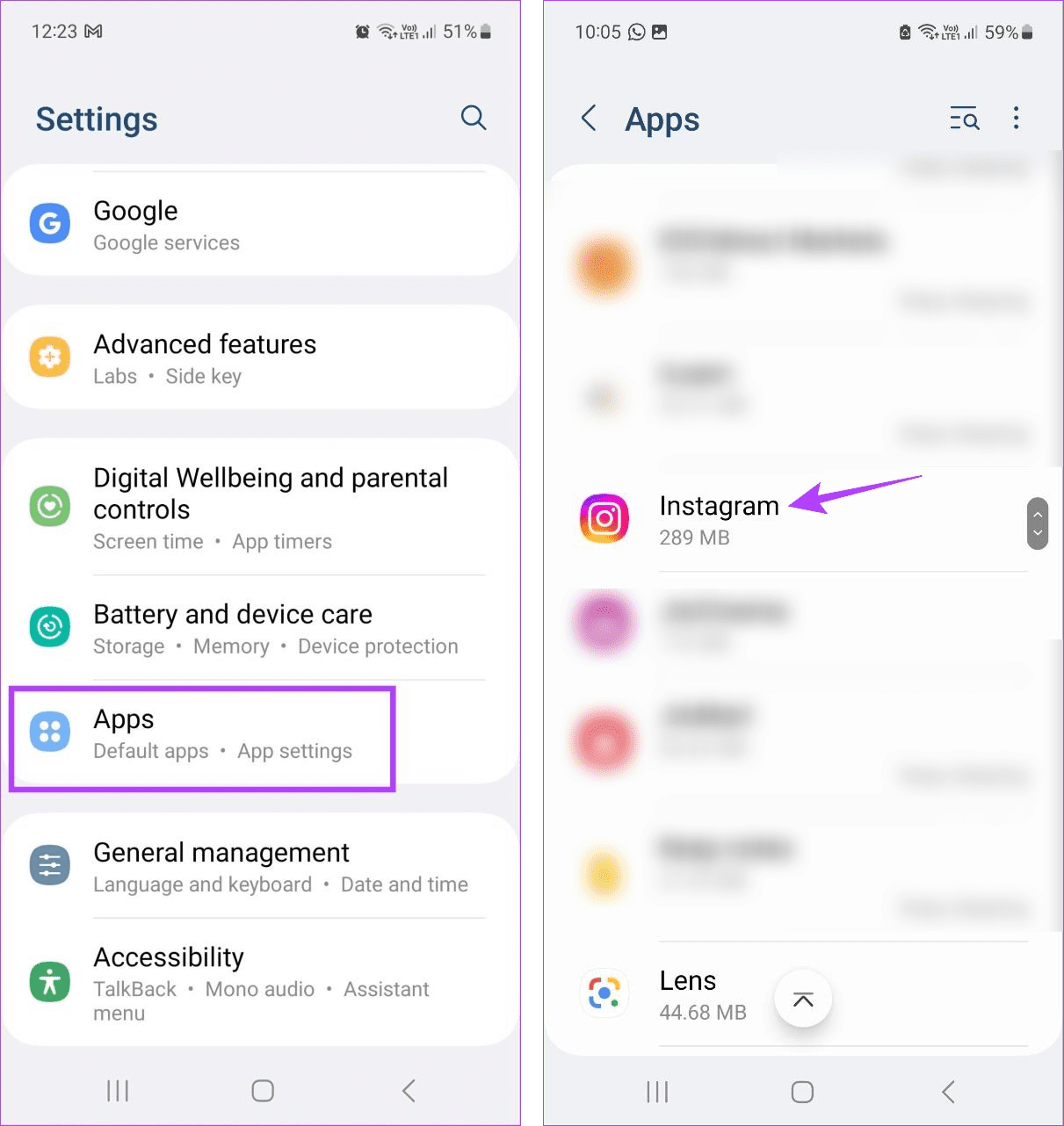 Passo 2: Aqui, toque em Armazenamento . Toque em Limpar cache .
Passo 2: Aqui, toque em Armazenamento . Toque em Limpar cache .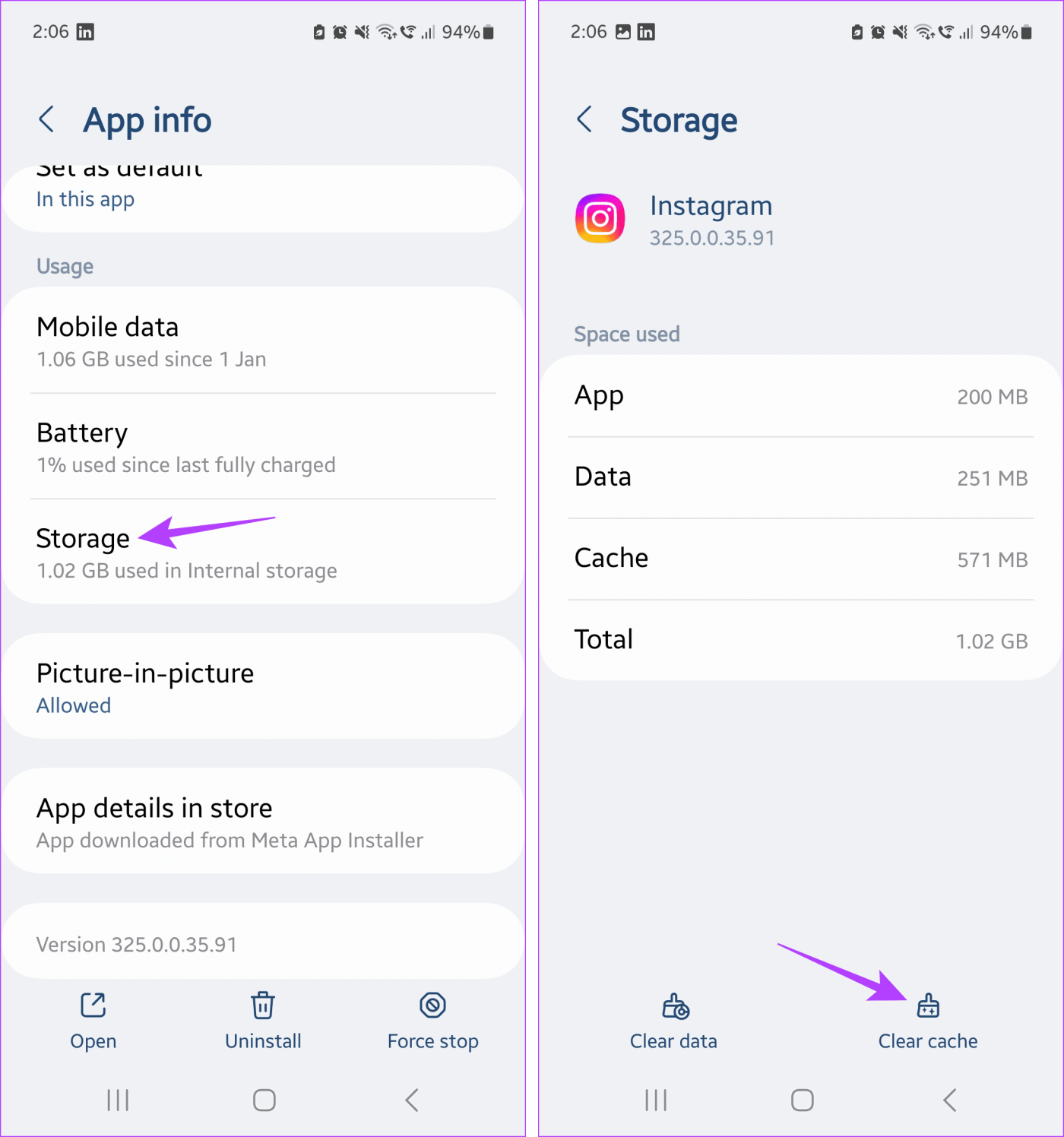
No iPhone
Passo 1: Mantenha pressionado o aplicativo Instagram e toque em Excluir aplicativo . Passo 2: Toque em Excluir para finalizar o processo . Isso excluirá o aplicativo Instagram e os dados do aplicativo. 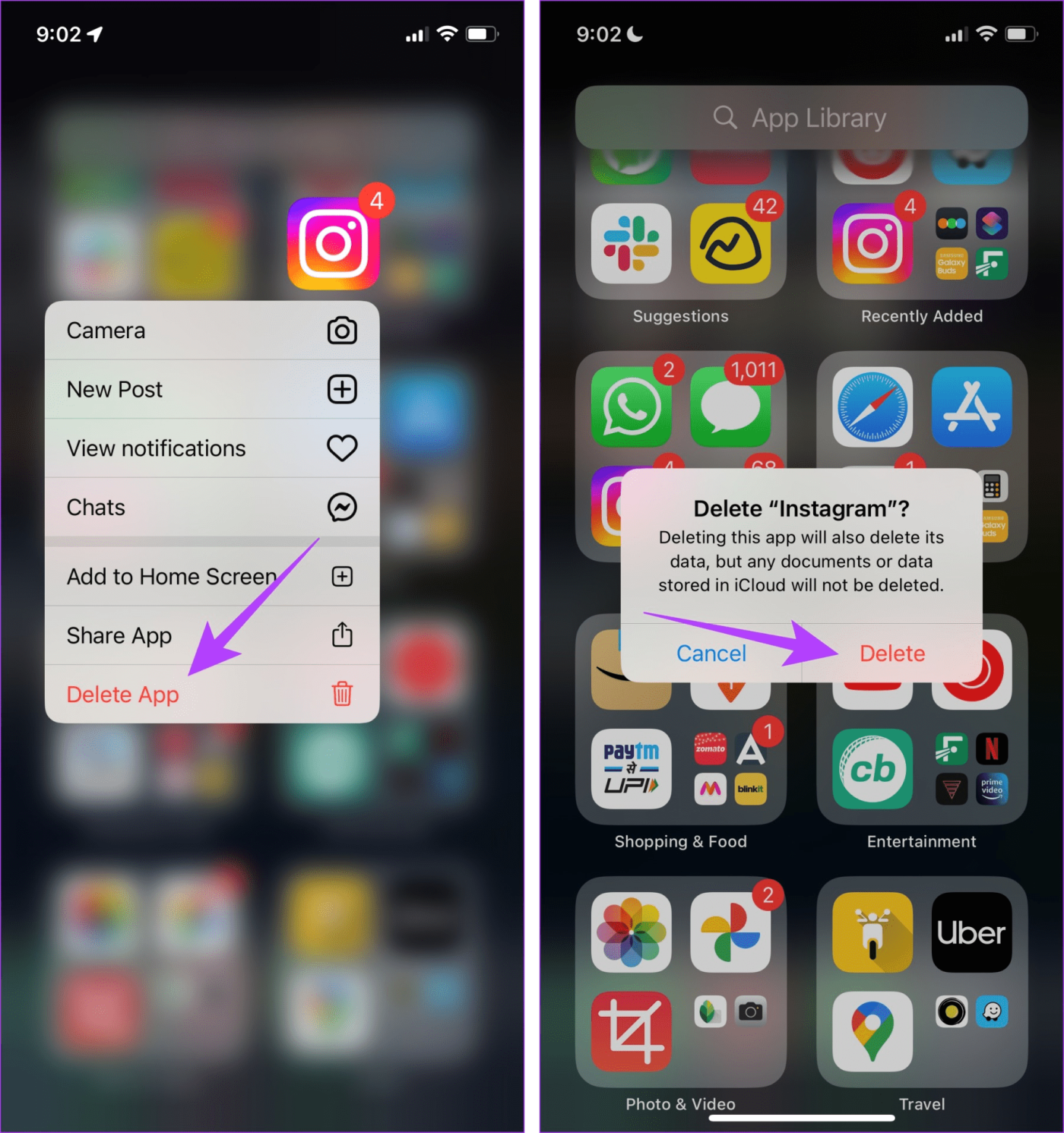 Se desejar manter os dados do Instagram, você pode usar a opção de descarregar aplicativo . Observe que ambas as opções excluirão o aplicativo Instagram. Agora, reinstale o aplicativo Instagram e configure-o novamente.
Se desejar manter os dados do Instagram, você pode usar a opção de descarregar aplicativo . Observe que ambas as opções excluirão o aplicativo Instagram. Agora, reinstale o aplicativo Instagram e configure-o novamente.
No navegador Edge
Etapa 1: Abra o Edge e abra a página de dados do site do Edge . Passo 2: Aqui, localize o Instagram e clique no ícone de seta . Em seguida, clique no ícone da lixeira para ver todas as opções de cache visíveis. 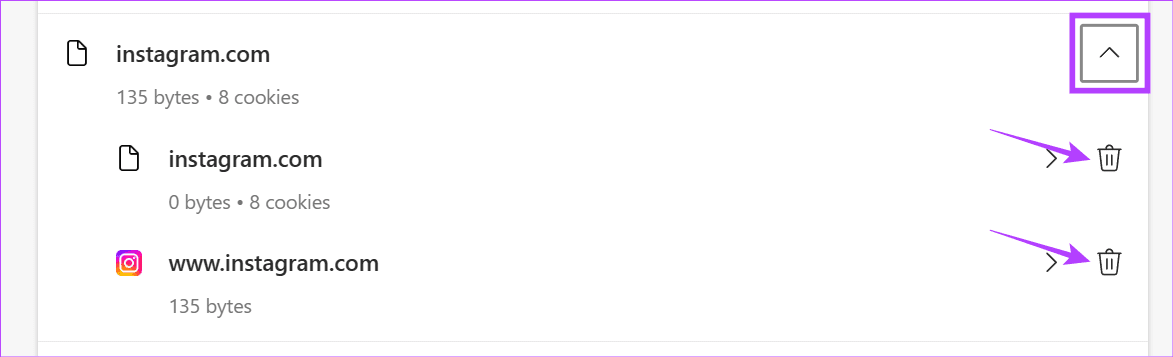
No navegador Firefox
Passo 1: Abra o Firefox em sua área de trabalho e acesse o Instagram. Passo 2: Agora, vá até a barra de menu e clique no ícone de cadeado . Em seguida, clique em Limpar cookies e dados do site. 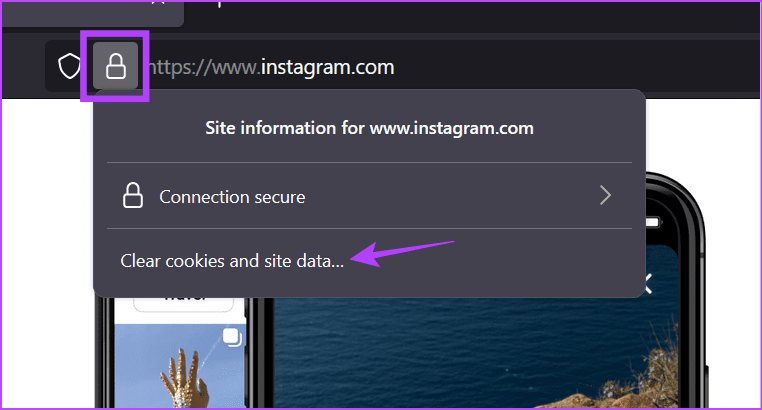 Etapa 3: Quando solicitado, clique em Remover.
Etapa 3: Quando solicitado, clique em Remover. 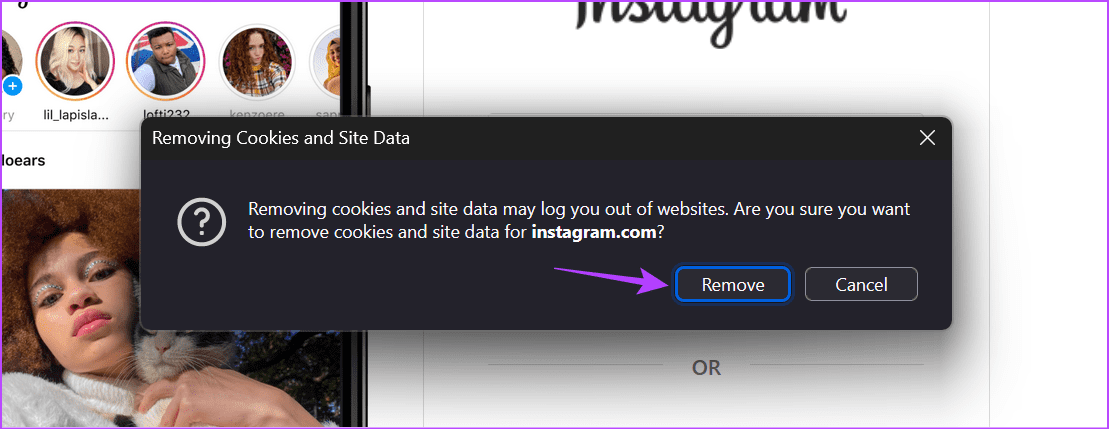 Isso limpará o cache apenas do Instagram no Firefox. Da mesma forma, você também pode conferir nosso outro artigo para saber mais sobre como limpar o cache de apenas um site no Chrome e usá-lo para limpar o cache do Instagram.
Isso limpará o cache apenas do Instagram no Firefox. Da mesma forma, você também pode conferir nosso outro artigo para saber mais sobre como limpar o cache de apenas um site no Chrome e usá-lo para limpar o cache do Instagram.
Quer dar um novo começo ao seu perfil do Twitch? Veja como alterar o nome de usuário e o nome de exibição do Twitch com facilidade.
Descubra como alterar o plano de fundo no Microsoft Teams para tornar suas videoconferências mais envolventes e personalizadas.
Não consigo acessar o ChatGPT devido a problemas de login? Aqui estão todos os motivos pelos quais isso acontece, juntamente com 8 maneiras de consertar o login do ChatGPT que não funciona.
Você experimenta picos altos de ping e latência no Valorant? Confira nosso guia e descubra como corrigir problemas de ping alto e atraso no Valorant.
Deseja manter seu aplicativo do YouTube bloqueado e evitar olhares curiosos? Leia isto para saber como colocar uma senha no aplicativo do YouTube.
Descubra como bloquear e desbloquear contatos no Microsoft Teams e explore alternativas para um ambiente de trabalho mais limpo.
Você pode facilmente impedir que alguém entre em contato com você no Messenger. Leia nosso guia dedicado para saber mais sobre as implicações de restringir qualquer contato no Facebook.
Aprenda como cortar sua imagem em formatos incríveis no Canva, incluindo círculo, coração e muito mais. Veja o passo a passo para mobile e desktop.
Obtendo o erro “Ação bloqueada no Instagram”? Consulte este guia passo a passo para remover esta ação foi bloqueada no Instagram usando alguns truques simples!
Descubra como verificar quem viu seus vídeos no Facebook Live e explore as métricas de desempenho com dicas valiosas e atualizadas.








